Tình trạng điện thoại iPhone bị reset liên tục chắc chắn sẽ làm ảnh hưởng trực tiếp đến chất lượng của máy. Đồng thời, người dùng cũng không thể tránh khỏi cảm giác bực bội, khó chịu khi không thể trải nghiệm các tính năng ưu việt trên máy một cách trọn vẹn.
Hôm nay, Limosa sẽ hướng dẫn mọi người cách xử lý sự cố này ngay tại nhà. Cùng theo dõi với chúng tôi nhé!

MỤC LỤC
1. Nguyên nhân nào dẫn đến sự cố iPhone bị reset liên tục?
Sự cố iphone reset liên tục có thể đến từ nhiều nguyên nhân khác nhau, nhưng chủ yếu vẫn do:
- Người dùng cắm sạc cho iPhone bằng bộ sạc kém chất lượng hoặc không phù hợp với máy. Bộ sạc đó không phải là hàng chính hãng của Apple, hoặc đã bị hư hỏng.
Bên cạnh đó, nếu bạn sử dụng tai nghe đã bị hỏng cho điện thoại iPhone, tình trạng reset cũng sẽ xảy ra trong quá trình cắm phụ kiện này cho máy.
- Các bạn đã từng Jailbreak cho chiếc iPhone thân yêu của mình. Sau khi Jailbreak, điện thoại có nguy cơ nhiễm mã độc và virus khá cao. Hơn nữa còn gây nên tình trạng xung đột phần mềm.
Đồng thời, nếu bạn tải về máy những ứng dụng lạ hoặc là truy cập vào các chương trình độc hại, phần mềm của máy rất dễ bị lỗi. Những vấn đề có liên quan tới phần mềm chính là những nguyên nhân vô cùng phổ biến và quen thuộc gây ra tình trạng iphone bị reset liên tục.
- Người dùng vừa cập nhật phiên bản iOS mới cho điện thoại iPhone. Tuy nhiên, phiên này lại không phù hợp với máy.
- Một bộ phận nào đó ở trên iPhone (thường sẽ là main, pin và IC nguồn) đã bị hư hại. Một vài linh kiện nào đó ở trên máy có thể đã bị chạm, chập mạch. Đây cũng chính là một trong các yếu tố hàng đầu gây ra tình trạng iphone reset liên tục.
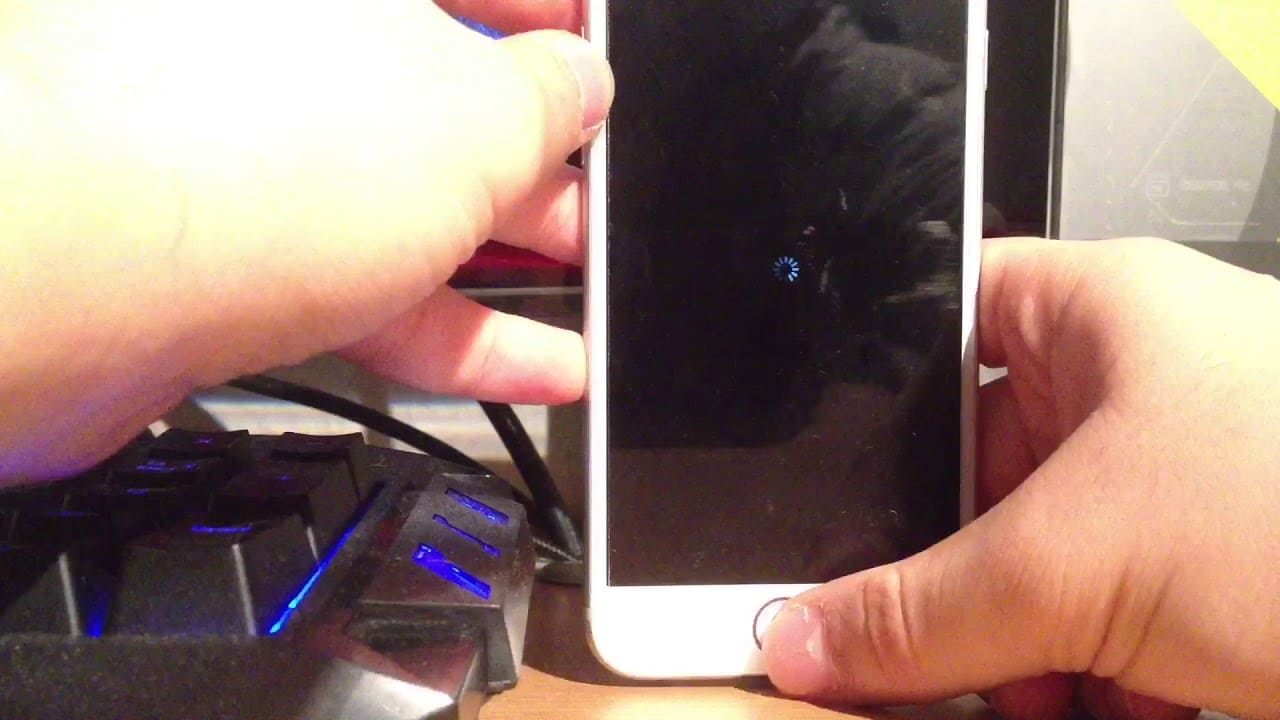
2. Cách xử lý sự cố iphone bị reset liên tục ngay tại nhà
Kiểm tra cổng Lightning
Điện thoại iPhone sẽ tự khởi động lại máy nếu như thiết bị chưa được sạc đúng cách. Do đó, việc đầu tiên mà các bạn cần làm đó chính là sử dụng que tăm hoặc dùng nhíp để làm sạch mọi bụi bẩn, vi khuẩn, xơ vải, tóc… phía bên trong cổng sạc.
Ngoài ra, các bạn cũng hãy thử thay thế sợi cáp Lightning bằng cáp sạc chính hãng nhé. Trong trường hợp người dùng sử dụng cáp sạc của bên thứ 3, hãy đảm bảo rằng nó đạt chứng nhận MFi.
Bên cạnh đó, các bạn cũng nên thử sang một bộ sạc khác. Thông thường, những bộ sạc kém chất lượng, có giá thành rất rẻ có thể khiến cho cường độ dòng điện không ổn định, từ đó gây ra tình trạng trên.
Cập nhật iOS
Phần mềm hệ thống (iOS) đóng một vai trò hết sức quan trọng đối với sự ổn định chung của dòng điện thoại iPhone.
Do đó, nếu như bạn đã lâu chưa cập nhật phần mềm, hãy truy cập vào Settings (cài đặt) – chọn General (cài đặt chung) – chọn Software Update (cập nhật phần mềm) – chọn Download & Install (tải về & cài đặt).
Lúc này, dung lượng bản cập nhật sẽ thay đổi tùy theo thiết bị điện thoại mà bạn đang sử dụng. Lưu ý rằng, trước khi cập nhật, hãy đảm bảo các bạn đã sao lưu lại toàn bộ dữ liệu có trên thiết bị. Việc này sẽ giúp người dùng hạn chế tối đa những rủi ro có thể xảy đến trong quá trình nâng cấp.
Cập nhật ứng dụng
Nếu như iPhone tự khởi động lại khi người dùng mở một ứng dụng nào đó, nhiều khả năng nguyên nhân chính là do xung đột phần mềm. Lúc này, các bạn cần truy cập vào mục App Store, bấm vào phần ảnh đại diện ở góc phải. Sau đó chọn Update All (nghĩa là cập nhật tất cả).
Kiểm tra pin
Theo khuyến cáo của các chuyên gia, để có được sự trải nghiệm tốt nhất, người dùng nên thay pin mới cho điện thoại iPhone sau khoảng 500 chu kỳ sạc. Hoặc là khi tình trạng pin xuống thấp, cụ thể là dưới mức 80%.
Người dùng có thể kiểm tra chu kỳ sạc trên điện thoại iPhone bằng các ứng dụng như CoconutBattery hoặc là iMazing.
Trong trường hợp các bạn muốn kiểm tra tình trạng hiện tại của pin, hãy vào Settings (cài đặt) – chọn Battery (pin) – chọn Battery health (sức khỏe pin). Nếu như mục Maximum Capacity (nghĩa là dung lượng tối đa) còn dưới 80%, điều này đồng nghĩa với việc điện thoại của bạn cần phải thay pin rồi đó.
Đặt lại mọi thiết lập
Nhiều khi việc thiết lập sai tùy chọn có thể gây ra những xung đột không mong muốn, khiến điện thoại iPhone tự khởi động lại. Cách đơn giản nhất để mọi người có thể khắc phục sự cố này đó là đưa toàn bộ thiết lập trên máy về chế độ mặc định lúc đầu.
Để thực hiện, bạn cần vào Settings (cài đặt) – chọn General (cài đặt chung) – chọn Reset (đặt lại) – chọn Reset all settings (đặt lại tất cả các cài đặt). Lúc này, hãy làm theo hướng dẫn của máy cho đến khi hoàn tất. Lưu ý rằng, việc này sẽ không làm ảnh hưởng đến dữ liệu bạn có trên máy.
Nếu như những giải pháp trên không giúp các bạn khắc phục được vấn đề, hãy thử khôi phục lại cài đặt gốc cho iPhone bằng cách dưới đây:
Vào Settings (cài đặt) – chọn General (cài đặt chung) – chọn Reset (đặt lại) – chọn Erase all content & settings (xóa tất cả nội dung & cài đặt). Trước khi thực hiện, hãy sao lưu lại toàn bộ dữ liệu của mình bằng iTunes hoặc iCloud nhé!

Hi vọng với những cách khắc phục sự cố iphone bị reset liên tục mà Limosa chia sẻ ở trên, người dùng có thể tự mình giải quyết tình trạng này ngay tại nhà.
Nếu còn thắc mắc về vấn đề gì, vui lòng liên hệ với chúng tôi theo hình thức dưới đây, Limosa sẽ giúp bạn giải đáp tận tình.
- Gọi đến hotline 1900 2276
- Nhắn tin vào khung chat góc phải màn hình website Limosa.vn
- Truy cập vào Fanpage Limosa để đặt lịch.

 Thời Gian Làm Việc: Thứ 2 - Chủ nhật : 8h - 20h
Thời Gian Làm Việc: Thứ 2 - Chủ nhật : 8h - 20h Hotline: 1900 2276
Hotline: 1900 2276




